
Baigtas vaizdas, iš dalies užmaskuotas, kad būtų parodytas skirtumas.
Vaizdo kreditas: Vaizdas „Adobe“ sutikimas.
Žurnalų nuotraukose matoma švytinti oda atsiranda ne tik dėl studijos kokybės apšvietimo – tai greičiau nuotraukų retušavimo proceso rezultatas, kurį galite pakartoti naudodami vieną sluoksnį naudodami „Photoshop“ pritaikytą filtrą CC. Pasirinktinai galite užmaskuoti sluoksnį, kad efektas būtų pritaikytas tik vaizdo dalims; Kadangi procesas šiek tiek patamsina odą, galbūt norėsite paryškinti gautą vaizdą, kai baigsite.
Pridedamas odos švytėjimo efektas
1 žingsnis
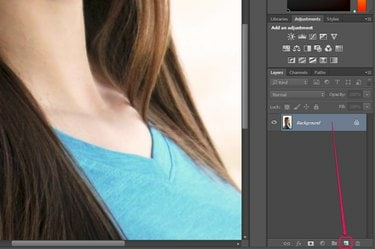
Fono sluoksnio kopijavimas.
Vaizdo kreditas: Vaizdas „Adobe“ sutikimas.
Atidarykite vaizdą „Photoshop“. Sluoksnių srityje vilkite sluoksnį „Fonas“ į mygtuką „Naujas sluoksnis“, kad jį kopijuotumėte.
Dienos vaizdo įrašas
2 žingsnis

Dubliuoto sluoksnio maišymo režimo keitimas.
Vaizdo kreditas: Vaizdas „Adobe“ sutikimas.
Sluoksnių srities išskleidžiamajame meniu nustatykite naujai sukurto sluoksnio maišymo režimą į „Soft Light“.
3 veiksmas

Filtro meniu, kuriame matoma Gauso suliejimo parinktis.
Vaizdo kreditas: Vaizdas „Adobe“ sutikimas.
Spustelėkite „Filtras“, užveskite pelės žymeklį ant „Blur“ ir pasirinkite „Gaussian Blur“.
4 veiksmas

Gauso suliejimo nustatymų reguliavimas.
Vaizdo kreditas: Vaizdas „Adobe“ sutikimas.
Įsitikinkite, kad žymės langelis „Peržiūra“ įjungtas, kad galėtumėte matyti, kokį poveikį įrankis daro jūsų vaizdui. Suliejus šį sluoksnį, vaizdo linijos sušvelninamos, suteikiant švytinčios odos iliuziją; efektas skiriasi priklausomai nuo suliejimo laipsnio. Nėra jokios vertės, kuri veiktų su visais vaizdais, todėl reguliuokite slankiklį „Spindulys“, kol rasite rezultatą jums patinka, tada spustelėkite „Gerai“. Jei jus tenkina bendra jūsų įvaizdžio išvaizda, galite sustoti čia.
Švytėjimo pašalinimas iš vaizdo dalių
1 žingsnis

Sluoksnių srityje esantis mygtukas „Pridėti sluoksnio kaukę“.
Vaizdo kreditas: Vaizdas „Adobe“ sutikimas.
Sluoksnių srityje spustelėkite mygtuką „Pridėti sluoksnio kaukę“. Tai atlikus automatiškai nustatomos juodos ir baltos priekinio plano ir fono spalvos.
2 žingsnis

Iš anksto nustatyto šepetėlio rinkiklio išskleidžiamasis meniu.
Vaizdo kreditas: Vaizdas „Adobe“ sutikimas.
Paspauskite „B“, kad perjungtumėte į teptuko įrankį, ir pasirinkite iš anksto nustatytą „Soft Brush“ nustatymą naudodami išskleidžiamąjį meniu parinkčių juostoje.
3 veiksmas
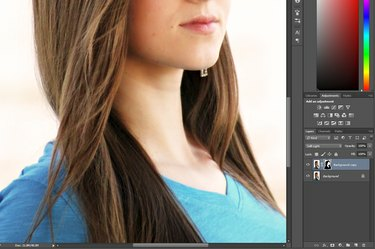
Užmaskuotas įvaizdis, kai švytėjimo sluoksnis paslėptas ant plaukų ir drabužių.
Vaizdo kreditas: Vaizdas „Adobe“ sutikimas.
Nudažykite sluoksnio kaukę juoda spalva, kad paslėptumėte sluoksnio dalis, atitinkančias vaizdo sritis, iš kurių norite pašalinti švytėjimo efektą. Pavyzdžiui, galbūt norėsite tai padaryti nuotraukoje pavaizduoto asmens plaukams, drabužiams ar akims. Paspauskite „[“, kad sumažintumėte šepetėlio dydį, ir „]“, kad padidintumėte; paspauskite „X“, kad pakeistumėte priekinio plano ir fono spalvas, o sluoksnio kaukę dažykite balta spalva, jei netyčia paslėpėte sluoksnio dalį, kurios nenorėjote.
Vaizdo pašviesinimas
1 žingsnis
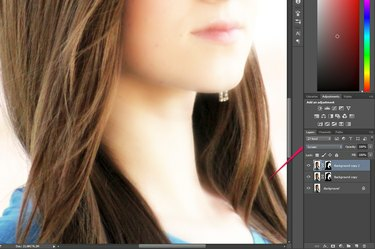
Sluoksnių sritis, o naujai sukurtas sluoksnis nustatytas į „Ekranas“.
Vaizdo kreditas: Vaizdas „Adobe“ sutikimas.
Padarykite sluoksnio kopiją ir nustatykite naujai sukurto sluoksnio maišymo režimą į „Ekranas“.
2 žingsnis

Vaizdas su pakoreguotu nepermatomumu viršutiniame sluoksnyje, kuriame rodomos kai kurios pernelyg ryškios probleminės vietos.
Vaizdo kreditas: Vaizdas „Adobe“ sutikimas.
Sumažinkite sluoksnio neskaidrumą iki vertės, kuri tinka jūsų vaizdui. Daugeliui vaizdų tiesiog reikia eksperimentuoti, kol rasite kažką, kas atrodo gerai. Suradę šią vertę, viskas.
Tačiau jei jūsų paveikslėlyje yra didelis šviesos ir šešėlio kontrastas, gali nepavykti rasti neskaidrumo reikšmės, dėl kurios visas vaizdas atrodytų gerai. Tokiu atveju reguliuokite neskaidrumą, kol šešėlinės, tamsesnės vaizdo sritys atrodys taip, kaip norite. Dabar paveikslėlyje liko per daug šviesių sričių.
3 veiksmas

Baigtas vaizdas su pernelyg šviesiomis sritimis užmaskuotomis, kad būtų tamsesnės.
Vaizdo kreditas: Vaizdas „Adobe“ sutikimas.
Pridėkite sluoksnio kaukę prie sluoksnio, jei praleidote antrąją dalį ir jos dar nėra. Minkštu juodu šepetėliu užtepkite sluoksnio kaukę ant per ryškių vaizdo dalių – tai paslepia sluoksnį tose srityse ir efektyviai jas patamsina.



